Kuinka saada paras WiFi-kattavuus
Luotettava Wi-Fi on välttämätön saumattoman internetyhteyden saamiseksi kotona tai toimistossa. Olipa kyseessä suoratoisto keittiössä, videopuheluiden pitäminen kokoushuoneessa tai pelaaminen olohuoneessa, vahva Wi-Fi-kattavuus takaa nopeat yhteydet, minimaalisen keskeytyksen ja maksimaalisen tuottavuuden.
Saadaksesi parhaan WiFi-peiton, luota NetSpotiin laajentaaksesi WiFi-peittoasi mahdollisimman laajalle ja nopealle alueelle.
Mitä WiFi-kattavuus on?
WiFi-peitto viittaa alueeseen, jolla voit yhdistää langattomaan verkkoon ja käyttää internetiä ilman, että kohtaat ongelmia hitaiden nopeuksien tai katkeilevien yhteyksien kanssa.
Ihanteellisesti haluat WiFi-peittosi ulottuvan jokaiseen koti- tai toimistosi neliötuumaan, jotta saat luotettavan, keskeytymättömän verkkokokemuksen. Tähän kuuluu paljon käytetyt alueet, joilla käytät laitteita usein, sekä harvemmin käytetyt tilat. Et koskaan tiedä, milloin haluat ehkä suoratoistaa elokuvaa mukavasti vintiltäsi tai vastata sähköposteihin terassilta.
Ongelma on, että WiFi-peitto on lähes koskaan täysin tasainen tekijöiden, kuten tilasi layoutin, WiFi-reitittimesi tyypin ja mahdollisten fyysisten esteiden kuten seinien tai suuren huonekalujen vuoksi. Tällaiset esteet voivat luoda kuolleita alueita, joissa WiFi-signaali on heikko tai olematon. Tässä kohtaa WiFi-peiton analysointiprosessi astuu kuvaan toimittaakseen sinulle tiedot, jotka tarvitset vahvan, luotettavan signaalin varmistamiseksi jokaiseen tilasi nurkkaan.
On tärkeää muistaa, että Wi-Fi-signaalit välittyvät radiotaajuuksien kautta, mikä tarkoittaa, että niiden peittoalue riippuu suurelta osin käytetystä taajuudesta. Korkeammat taajuudet, kuten 5 GHz ja 6 GHz, tarjoavat yleensä nopeammat tiedonsiirtovauhdit, mutta kattavat pienemmän alueen verrattuna 2,4 GHz:iin. Taajuuskaistojen erojen parempi ymmärtämiseksi katso alla olevaa taulukkoa, joka antaa tietoa Wi-Fi-verkkojen peittoalueesta eri taajuuksilla.
| Taajuus | Sisätilojen peittoalue | Ulkotilojen peittoalue |
| 2.4 GHz | Enintään 2,000 neliöjalkaa | Enintään 3,000 neliöjalkaa |
| 5 GHz | Enintään 800 neliöjalkaa | Enintään 1,500 neliöjalkaa |
| 6 GHz | Enintään 400 neliöjalkaa | Enintään 800 neliöjalkaa |
Analysoi WiFi-kattavuutesi
Minkä tahansa pyrkimyksen tärkein osa on kerätä tarkkaa tietoa ja analysoida nykyinen tilanne. Ennen kuin aloittaa pitkän matkan, täytyy suunnitella käytettävät tiet, missä taukopaikat ovat ja missä nukutaan matkan varrella. Samoin, kun parannetaan WiFi-kattavuutta, suoraan päivityksiin tai muutoksiin ryhtyminen ilman asianmukaista analyysiä voi olla epätarkoituksenmukaista.
Parhaan WiFi-kattavuuden saaminen vaatii vaiheittaisen lähestymistavan. Ensimmäinen askel on ymmärtää nykyinen WiFi-kattavuuden tila. Täytyy tunnistaa, mihin asti verkko yltää, arvioida signaalin voimakkuus eri alueilla ja löytää heikot kohdat tai kuolleet alueet.
WiFi-analysaattori on olennainen työkalu tähän tehtävään. Se analysoi kaikki saatavilla olevat Wi-Fi-verkot, tunnistaen keskeisiä tekijöitä kuten naapureista tulevaa häiriötä, kanavaruuhkaa ja verkon yleistä suorituskykyä.
Tämä auttaa paljastamaan ongelmien todelliset syyt, mikä on erityisen tärkeää ennen muutosten tekemistä, kuten reitittimen päivitystä tai kanavien vaihtamista. Ilman sellaista analyysiä, ponnistelut voivat mennä hukkaan, jos perusongelma, kuten häiriö, jää ratkaisematta. Ainoastaan kattavan WiFi-analysaattorilla suoritetun analyysin avulla voidaan varmasti päättää, mitkä muutokset tuovat merkittävimmän parannuksen.
WiFi-analysaattori toimii tekemällä kyselyn jokaisesta Wi-Fi-verkosta, johon se pääsee. Lähettämällä tietoa verkon kautta se mittaa verkon nopeutta ja tarkistaa Wi-Fi-radiotaajuuksien signaalin voimakkuuden. Hyvä WiFi-analysaattori ei rajaudu ainoastaan nopeuden tarkistamiseen.

Se menee perustarkastuksia pidemmälle. Nopeuteen keskittymisen sijaan se kerää ja visualisoi syvällistä tietoa kanavankäytöstä, havaitsee kattavuusaukot ja tunnistaa häiriölähteet, auttaen yhteysongelmien perimmäisten syiden tunnistamisessa ja ratkaisemisessa.

Se paljastaa myös käytössä olevat taajuuskaistat, korostaa päällekkäisiä kanavia ja mittaa signaali-kohinasuhteita useissa verkoissa.

Nämä oivallukset mahdollistavat asetusten hienosäädön ja langattoman ympäristön optimoinnin vakaamman ja luotettavamman yhteyden saavuttamiseksi.
Hyvä WiFi-analysaattori voi näyttää nämä tiedot helposti ymmärrettävässä taulukkomuodossa tai, jos se on todella hyvä, näyttää ne kartalla. Siksi NetSpot toimii niin hyvin. Se on WiFi-analysaattori, joka toimii Windows-, macOS- ja Android-laitteilla. NetSpot tarjoaa uskomattomia tiedonkeräystyökaluja yksinkertaisella käyttöliittymällä, jonka kuka tahansa voi ymmärtää.
Rekisteröityneille käyttäjille NetSpot voi käyttää tietoja lämpökarttojen luomiseen. Sovellus pystyy luomaan noin 20 erilaista lämpökarttaa, mikä mahdollistaa kattavan yleiskuvan verkon olosuhteista.
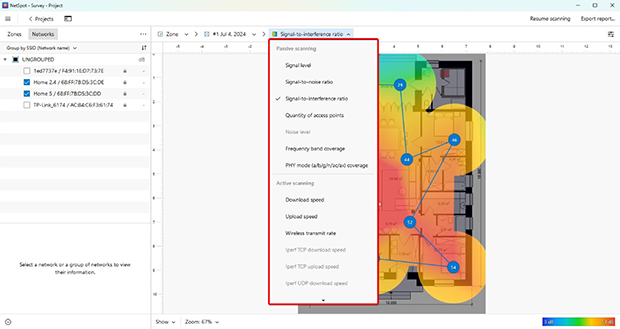
Lataamalla kuvan tilan pohjaratkaisusta NetSpotiin ja ottamalla WiFi-näytteitä eri paikoista, NetSpot näyttää kuinka signaalin voimakkuus näkyy koko sijainnissa. Tämä antaa meille tarkasti tiedon siitä, mitkä kohdat ovat vahvoja, mitkä heikkoja ja mihin meidän on lisättävä kattavuutta.
Tabletin tai matkapuhelimen avulla voimme nopeasti siirtyä paikasta toiseen sijainnissamme ja saada lukemia WiFi-verkosta. Tämän tiedon avulla voimme skannata tiettyjä kohtia saadaksemme tarkan mittauksen siitä, missä haluamme tietää verkkomme vahvuuden tai heikkouden, tai tehdä useita lukemia ajan mittaan vertaillaksemme niitä keskenään.
Analysoi lähistöllä olevia WiFi-verkkoja, tee langattomia kartoituksia ja testaa Internet-nopeutta — kaikki vain puhelimen tai tabletin avulla.

Mitä ongelmia/haasteita voit kohdata ja kuinka ratkaista ne
WiFi-verkot eivät aina toimi haluamallamme tavalla. Meillä voi olla laite, joka ei muodosta yhteyttä, tai kannettava, joka tuntuu yhtä hitaalta kuin puhelinmodeemi, kun kommunikoimme Internetin kanssa. Meidän täytyy yhdistää vianmääritystekniikoita WiFi-analysaattorin kanssa, jotta tiedämme, onko tuloksista mitään hyötyä.
Tässä muutamia asioita, joita voimme tehdä ratkaistaksemme WiFi-ongelmia:
- Päivitä laiteajurit. Varmista, että uusimmat laiteajurit on asennettu, jotta tietokone tai kannettava toimii parhaalla mahdollisella tavalla WiFi-laitteiston kanssa. Tietokoneita ei tehdä täydellisiksi alusta asti, ja kehittäjät oppivat virheistään tehdäkseen niitä pyörittävästä ohjelmistosta hieman paremman.

- Uudet ajurit voivat parantaa WiFi-verkkoja tekemällä yhteyden laitteiston ja käyttöjärjestelmän välillä tehokkaammaksi ja toimivammaksi.
- Korvaa WiFi-laitteisto. USB WiFi -sovittimella joskus kontaktit eivät muodosta hyvää yhteyttä tai itse USB-portti on viallinen. Joskus USB-laitteen siirtäminen portista toiseen voi tehdä eron.

- Muina aikoina vika on itse laitteessa, jota käytämme. Paras tapa selvittää laitteisto-ongelmat on korvata kyseinen laite, testata verkko ja katsoa, miten WiFi-verkko toimii.
- Signaali-kohinasuhde. Mitä enemmän WiFi-verkkoja on sijainnissa, sitä enemmän signaaleja tietokoneiden ja laitteiden on käsiteltävä.
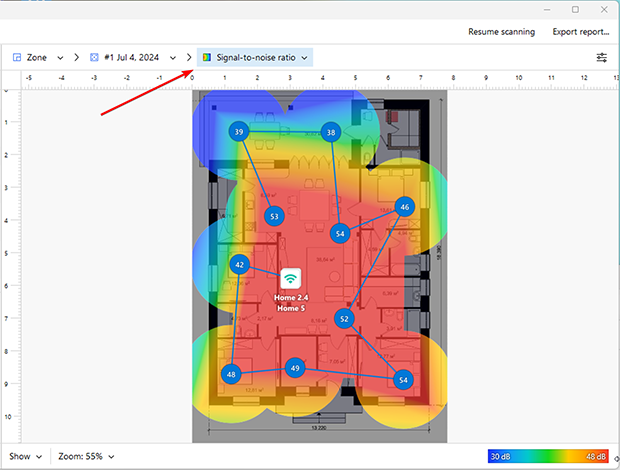
- WiFi-signaalit toimivat kanavilla, ja jos kaikki verkot ovat yhdessä kanavassa, se voi olla kuin yrittäisi kuulla ystävää meluisassa huoneessa. WiFi-verkon asettaminen eri kanavalle voi auttaa vähentämään melun määrää, jonka laitteidemme on läpäistävä.
- Laitekonflikti. Jotkut Bluetooth-laitteet voivat häiritä WiFi-verkon taajuutta. Esimerkiksi yhdistämällä Playstation 4 -ohjain Bluetoothin kautta tietokoneeseen, joka toimii vain 2,4 GHz:n verkossa, voi katkaista tietokoneen yhteyden WiFi-verkkoon.
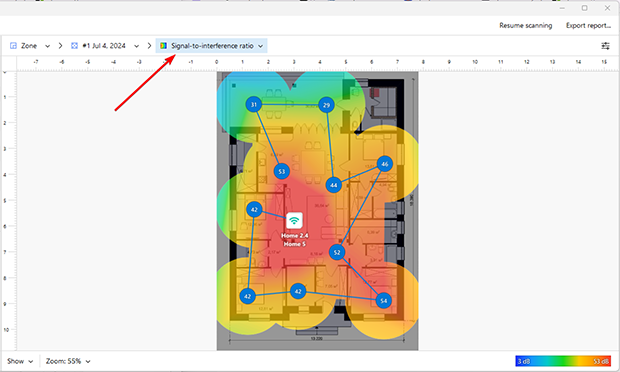
Tarkista Signaali-häiriösuhde (SIR), kanava-asetukset ja muut tilastotiedot NetSpot-sovelluksella ja selvitä, mitä WiFi-verkossa tapahtuu ja ratkaisemasi WiFi-ongelmat. Se voi auttaa rajaamaan ongelman sijainnin ja korjaamaan vian.
WiFi-vahvistimet/laajentimet
Voimme parantaa WiFi-signaaliamme käyttämällä WiFi-vahvistinta, joka tunnetaan myös nimellä toistin, laajentaaksemme verkkoyhteyttä.
Tyypillinen WiFi-vahvistin voi olla eri tyyppejä, mutta yleensä ne ovat kahdessa päämuodossa:
- Toistimet. Toistimet toimivat ottamalla WiFi-verkon signaalin ja siirtämällä sitä edestakaisin pää-WiFi-reitittimen ja laitteen välillä. Se on kuin posti, joka ottaa viestisi, välittää sen ystävällesi ja tuo heidän kirjeensä takaisin sinulle.
- Mesh. Verkkoverkossa useat laitteet toimivat yhdessä viestien siirtämiseksi edestakaisin niiden välillä. Tässä tapauksessa emme luota vain yhteen ystävään välittämään kirjettä edestakaisin, vaan koko joukko ihmisiä ottaa kirjeesi ja välittää niitä eteenpäin, kunnes ne saavuttavat määränpäänsä. Kun liikumme rakennuksessamme verkkoverkossa, laite, jolla on vahvin signaali, voi yhdistää ja siirtää datan pääreitittimelle. Tämä on menetelmä WiFi-verkkojen vahvistamiseksi, jota Google käyttää WiFi-laitteissaan.
Ongelma on, mihin WiFi-vahvistin sijoitetaan, jotta saadaan paras kattavuus verkolle. Voisimme vain arvata. Tai käyttää NetSpotin voimaa kartoittamaan WiFi-signaali sijainnissamme. Otettuaan näytteitä WiFi-verkon voimakkuudesta eri paikoissa, NetSpot voi auttaa meitä löytämään heikot alueet. Tietämällä, missä signaalit ovat heikoimmat tai missä niissä on eniten melua signaalin suhteessa, voimme selvittää, kuinka vahvistaa WiFi-signaaliamme laajentaaksemme sen kantamaa.
Kuinka parantaa WiFiä
Kun olemme tunnistaneet kaikki heikot kohdat, on aika parantaa WiFi-signaalia. Tärkeimmät vinkit löytyvät alla olevasta linkistä, mutta NetSpot on olennaisen tärkeä varmistamaan, että saamme sijainnin oikein. Pelkkä WiFi-verkko tai vahvistimien asentaminen ei riitä; tarvitsemme tietoa ymmärtääksemme, kuinka laitteiden lisääminen vaikuttaa verkkoon.
Käyttämällä NetSpotia voimme testata muutosten vaikutuksia ennen ja jälkeen.
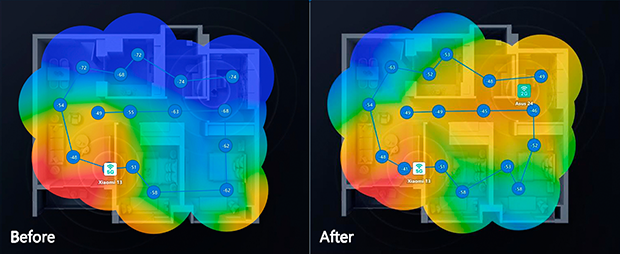
Voimme lisätä vahvistimia tai mesh-verkko laitteita sijaintiin, ja kun ne on kytketty reitittimeen, syntyy uusi WiFi-verkon kokoonpano.
Joka kerta kun lisäämme uuden vahvistimen, päivitämme laitteen ajurit tai löydämme uuden paikan reitittimellemme, skannaa sijainti uudelleen NetSpotilla nähdäksesi kuinka muutokset vaikuttivat verkkoon. Tämän tiedon avulla voimme parantaa WiFi-verkkoa saadaksemme maksimaalisen kantaman ja läpäisyn. Tieto on valtaa – ja NetSpotin avulla sinulla on kaikki tarvittava tieto ja voima saadaksesi WiFi-verkon toimimaan parhaalla mahdollisella tavalla.
Kuinka saada paras WiFi-kattavuus — Usein kysytyt kysymykset
Paras tapa analysoida Wi-Fi-peittoaluetta on käyttää Wi-Fi-analysaattorisovellusta, kuten NetSpot. Sen avulla voit visualisoida verkon signaalin voimakkuuden, tunnistaa heikot kohdat ja luoda yksityiskohtaisia lämpökarttoja. Lataamalla pohjapiirroksesi NetSpotiin ja tekemällä mittauksia voit selvittää, missä verkko toimii hyvin ja missä se tarvitsee parannusta.
Kyllä, on olemassa useita sovelluksia, jotka voivat mitata WiFi:n kattavuutta. NetSpot, esimerkiksi, on suosittu vaihtoehto, joka toimii Windowsissa, macOS:ssa, Androidissa ja iOS:ssa. Se tarjoaa kattavia tietoja signaalin vahvuudesta, taajustyypistä, signaali-kohina-suhteesta ja muista hyödyllisistä tilastoista helposti ymmärrettävässä muodossa.
Laajennettu WiFi-peittoalue tarkoittaa peittoaluetta, joka luodaan WiFi-laajentimen avulla. Tämä laite ottaa signaalin ensisijaisesta reitittimestäsi ja lähettää sen uudelleen alueille, joilla signaali on yleensä heikko tai olematon.
Kyllä, näin voit tehdä:
- Sijoita reititin ikkunan lähelle ulkoaluetta kohti.
- Käytä ulkoista WiFi-laajenninta signaalin vahvistamiseen.
- Asenna mesh-järjestelmä, jossa on erityisesti ulkokäyttöön suunnitellut solmut. NetSpot voi auttaa kartoituksessa WiFi-signaalisi varmistamiseksi tasaisen ulkopeiton.
Wi-Fi-kuolleet vyöhykkeet voidaan tunnistaa käyttämällä Wi-Fi-analysaattoria, kuten NetSpotia. Se näyttää sinulle huonon tai olemattoman signaalin alueet Wi-Fi-lämpökartassa. Kun kuolleet vyöhykkeet on tunnistettu, voit korjata ne siirtämällä reititintäsi, lisäämällä Wi-Fi-laajentimen tai päivittämällä mesh-järjestelmään paremman peiton saavuttamiseksi.
Wi-Fi-vahvistimet eli -jatkeet vastaanottavat nykyisen signaalin reitittimestäsi ja lähettävät sen uudelleen kattamaan heikot alueet. Mesh-järjestelmät puolestaan käyttävät useita solmuja luodakseen yhden saumattoman verkon, tarjoten paremman suorituskyvyn ja kattavuuden suurempiin tiloihin tai monimutkaisiin kokoonpanoihin.
Kyllä, Wi-Fi-analysaattori kuten NetSpot voi parantaa merkittävästi verkon suorituskykyä tunnistamalla ongelmia kuten kuolleita alueita, häiriöitä tai huonoa kanavavalintaa. Se tarjoaa toimenpiteisiin johtavia tietoja, jotka auttavat optimoimaan verkon asetukset paremman nopeuden ja kattavuuden saavuttamiseksi.


